この記事は機械翻訳を使用して作成されました。
アクティビティの招待
アクティビティ招待を使うと、連絡先に対して今後の会議や活動の予定を自動的に通知できます。
アクティビティの招待を送信する
アクティビティを送信する前に、カレンダー同期が有効になっていることを確認してください。カレンダー同期の詳細はこちらの記事をご覧ください。
同期が構成されたら、やるべきことはアクティビティを設定するだけで、招待したい人を該当するフィールドに追加してください(「アクティビティを予定」ウィンドウ内)。
このフィールドに文字を入力し始めると、既存のPipedriveの連絡先を選択するか、メールアドレスを直接入力できます。
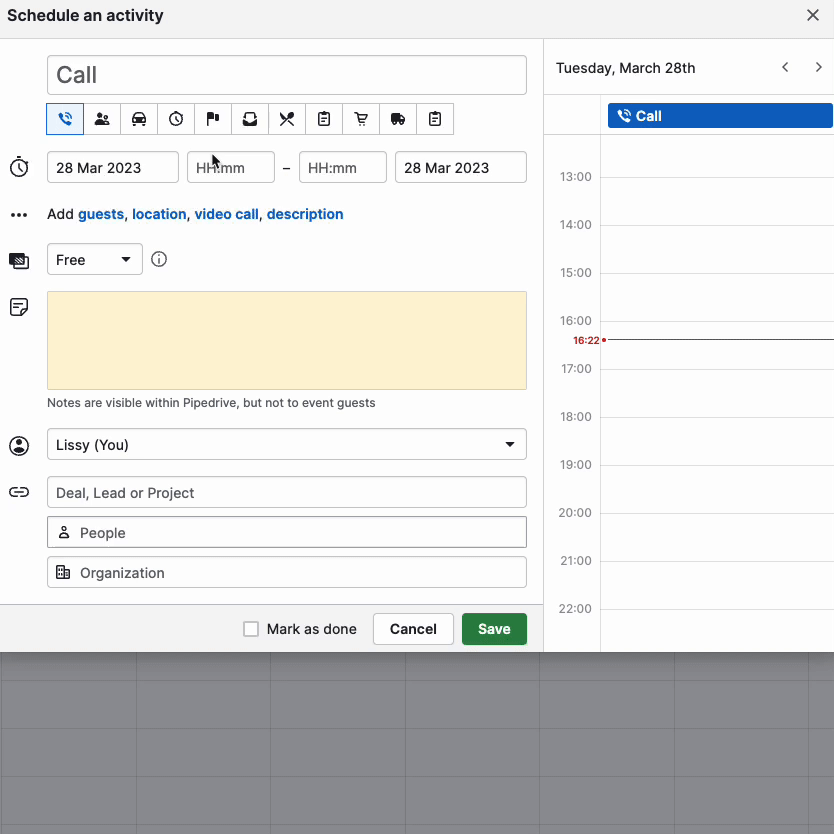
アクティビティ招待が正常に送信されるには、Pipedriveの連絡先にメールアドレスが登録されている必要があります。連絡先にメールアドレスがない場合、参加者を追加フィールドにエラーメッセージが表示されます。
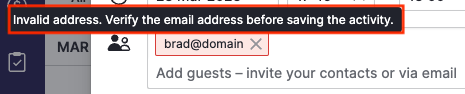
その連絡先の情報にメールアドレスを入力するか、メールアドレスを直接参加者を追加フィールドに入力し、クリックしてアクティビティの招待を送信してください。
招待状
アクティビティの招待が送信されると、各ゲストはメールでイベントへの招待を受け取ります。
招待は、カレンダーの提供元から直接送信されたかのように表示されます:
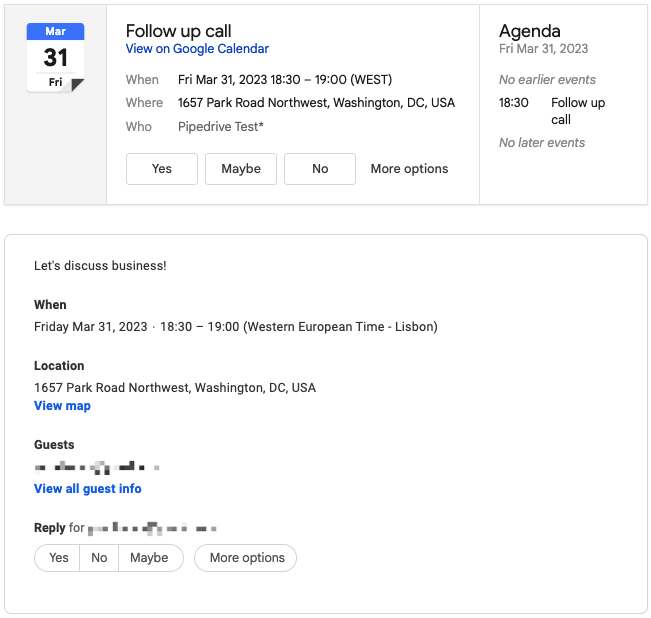
アクティビティの招待への返信は、アクティビティの担当者に割り当てられているメールアドレスに届きます。
アクティビティの担当者がメールをPipedriveと同期している場合、これらの返信はPipedriveの受信トレイに表示されます。
アクティビティの更新
アクティビティ作成後にタイトル、日付、時間、場所、公開説明、またはゲストを更新すると、アクティビティのプロンプトの下部に「保存して更新を送信」ボタンが表示されます。
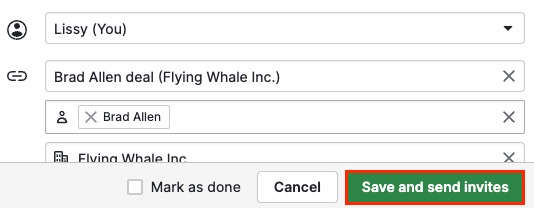
そのボタンをクリックして変更を確定すると、ゲストには更新された招待状がメールで送信されます。
アクティビティへのゲストの追加または削除
アクティビティに新しいゲストを追加すると、新しく追加されたゲストにはアクティビティの招待が送信されます。既に招待済みのゲストには再度招待は送られません。
アクティビティからゲストを削除するかアクティビティをキャンセルした場合、削除されたゲストにはキャンセルのメールが届きます。アクティビティをキャンセルすると、同期済みのカレンダーからもその予定が削除されます。
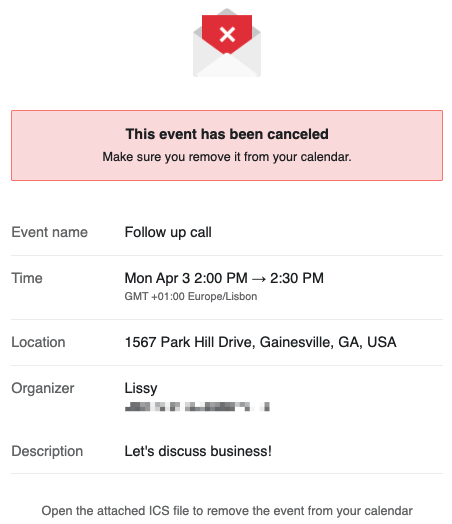
この記事は役に立ちましたか?
はい
いいえ